すでに活用されている方も多いと思いますが、下記の方向けの記事となります。
1 これから連合会の研修を受講し始める先生方向け
2 一般倫理研修の終了証を印刷する方法がわからない先生方向け
先般「職務上請求書の購入には、一般倫理研修の受講証明書が必要なんだけど、どうやって印刷しましょう」との相談がありましたので、記事を作成しました。
1 ログインIDとパスワードの取得
連合会の研修を受講する時は、誰が受講したかを把握するために
最初に登録番号で、ログインに必要な ① ID ② パスワード を入手します。
このやりとりは、メールにて行います。
次のURLから、パスワード申込画面へ進みましょう
‘https://gyosei.informationstar.jp/top/member_entry.asp
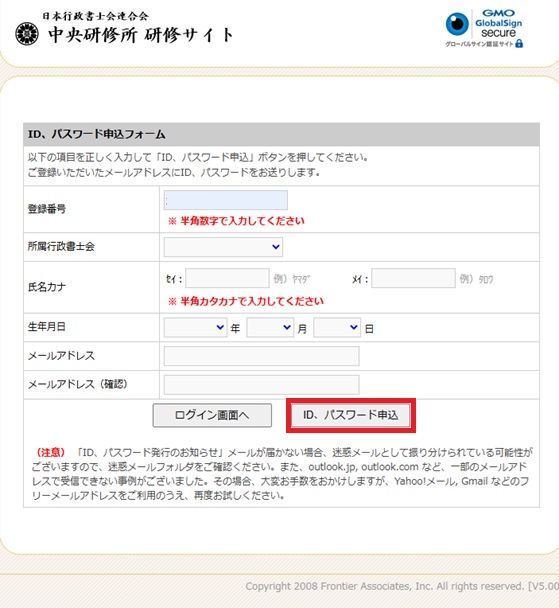
該当箇所を入力して、右下の「IDパスワード申込」を選択してください。
登録したメールに、パスワードが届きますので、シッカリ控えましょう。
2 研修サイトへのログイン
以下のURLから日行連の研修サイトへ移動します。
https://gyosei.informationstar.jp/
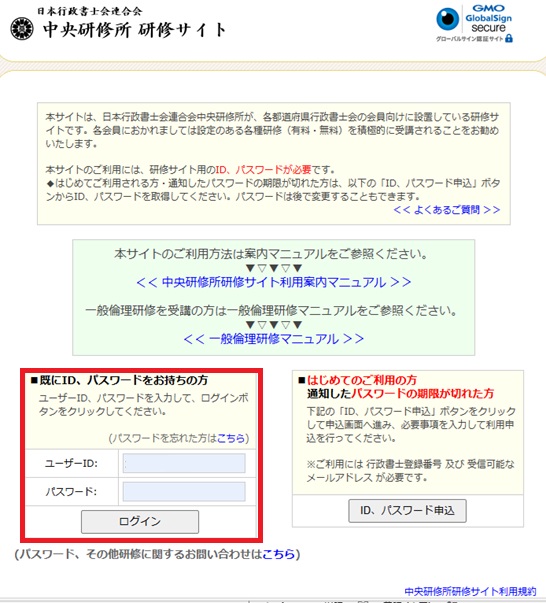
左下の「既にID、パスワードをお持ちの方」に入力します
ユーザーID ⇒ 行政書士の登録番号
パスワード ⇒ メールで送られたパスワード
3 研修サイト
左側に、メニューがあります。
「講座一覧」を選択して、受講したい講座を選択してください
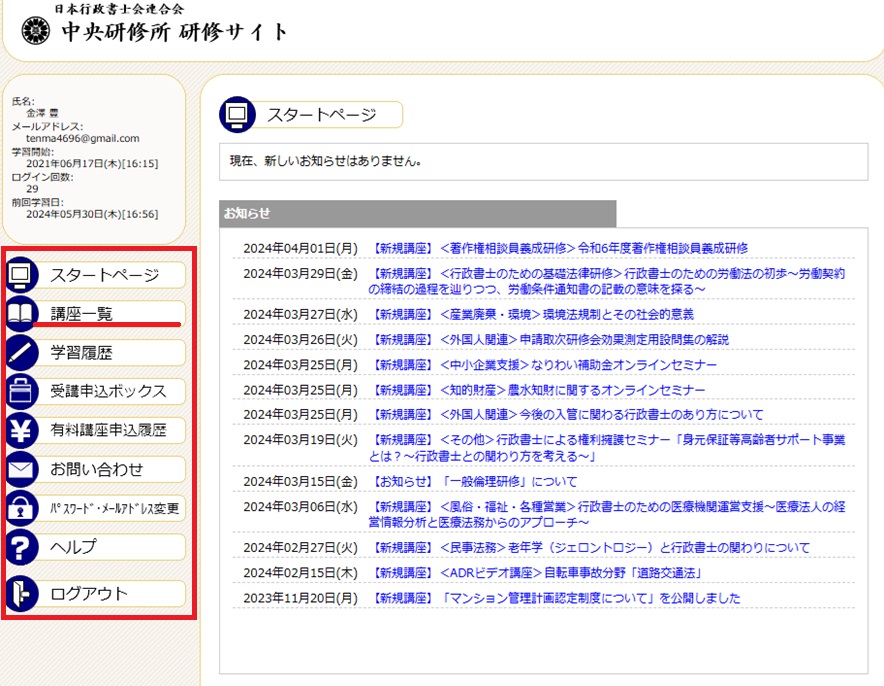
たくさんありますので、随時見ていただく方が良いですね。
4 倫理研修の修了証書の印刷
画面左側のメニューから「講座一覧」を選択します
「義務研修」を選択します
「一般倫理研修(1)」を選択します
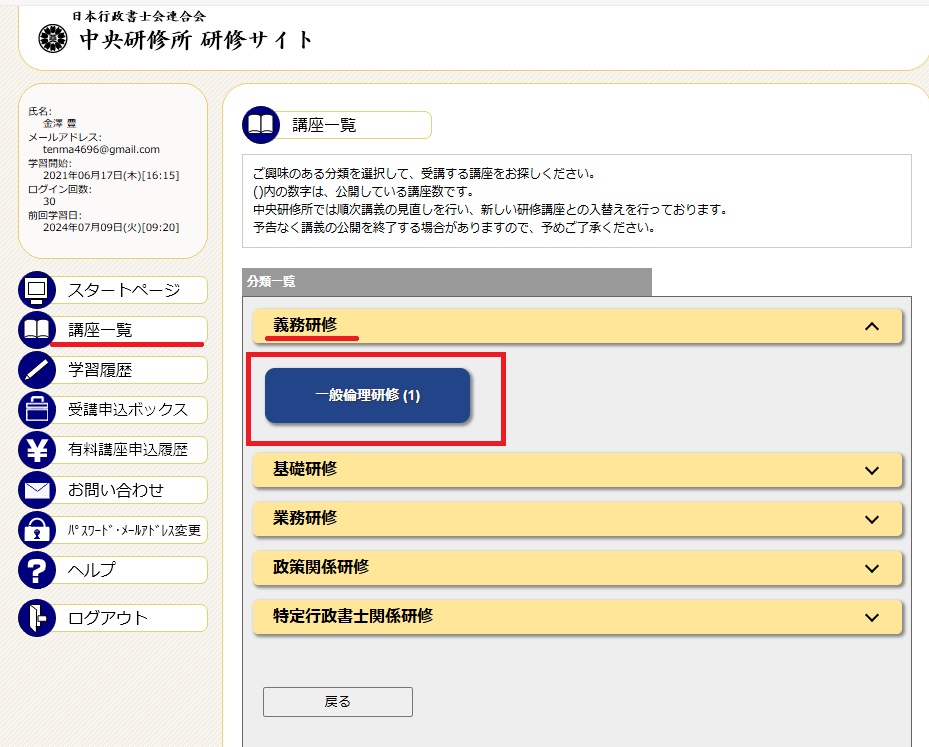
下図のように、今の受講状態がわかります。
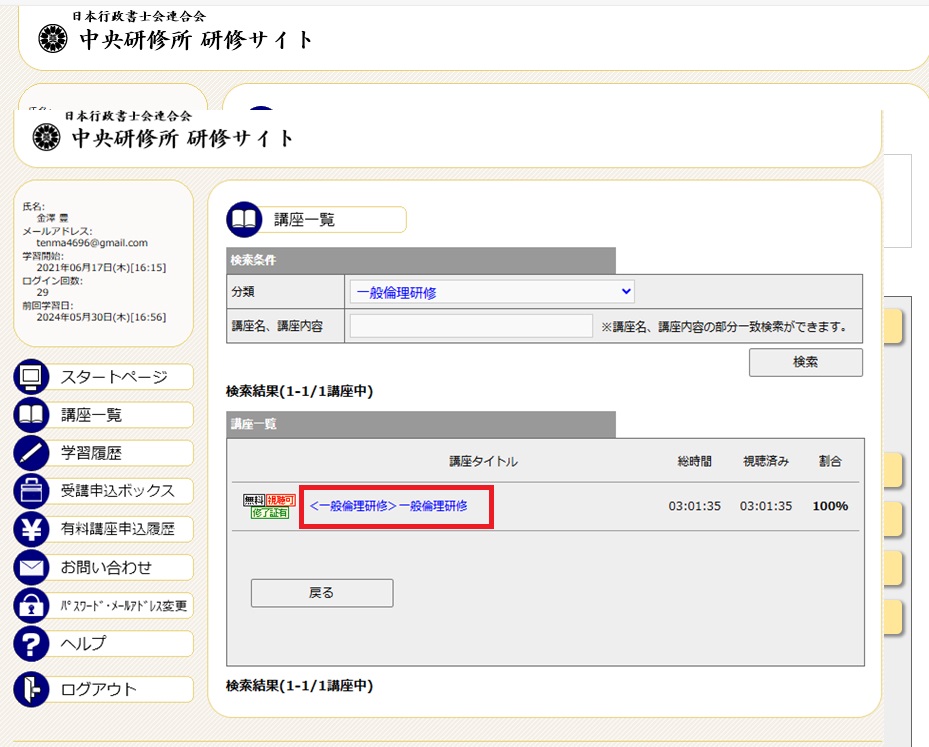
青い文字の <一般倫理研修>一般倫理研修 を選択してください。
開くと13個の講義名と状態が表示されます。
全てを頑張って受講しましょう。
全て受講されテストが終わったら、画面の最下段に「終了証発行」がありますので選択してください。
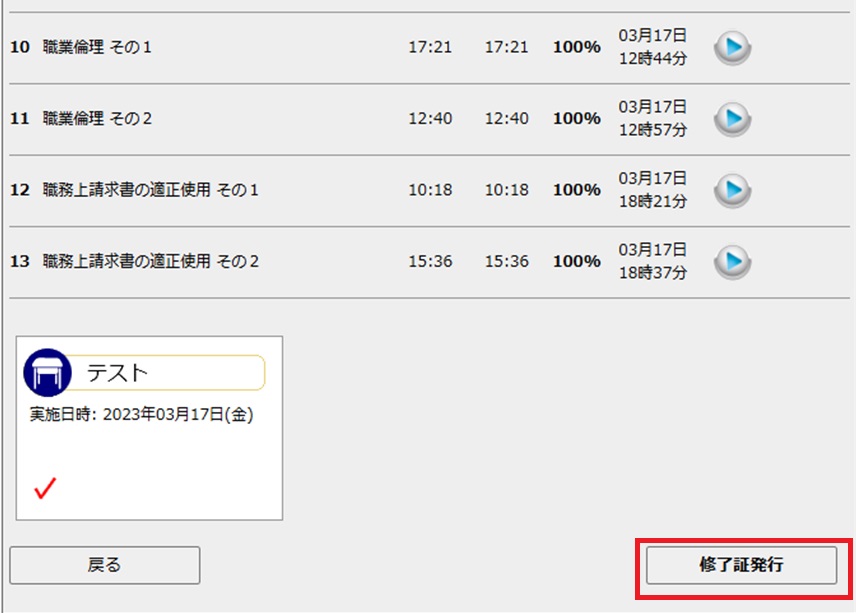
おめでとうございます。終了証の画像が出てきます。
終了証の画面の上にマウスをあてて、右クリックします。
印刷のメニューが出てきますので、選択して印刷しましょう。
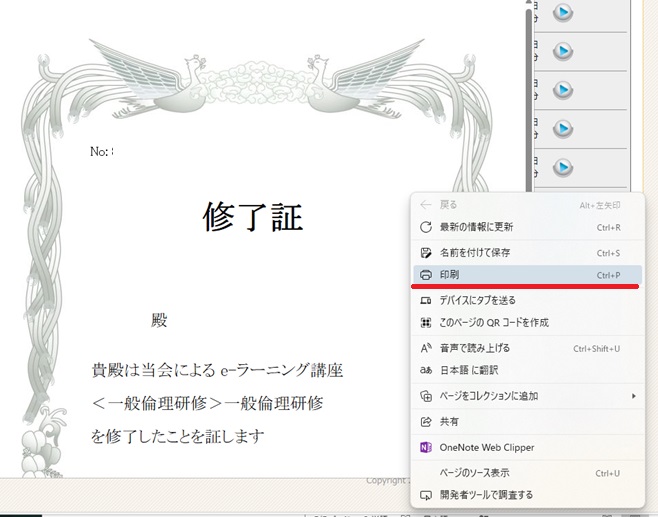
うまく印刷されましたでしょうか。
最初に、自分の会員番号でログインすることで、どの先生がどの講義を受講されているかについては把握されています。一般倫理研修の終了証の 「〇〇〇〇殿」 の印刷も、ログイン時の会員番号から自動的に先生方の名前が印刷されるようになっています。
投稿:y-kanazawa


